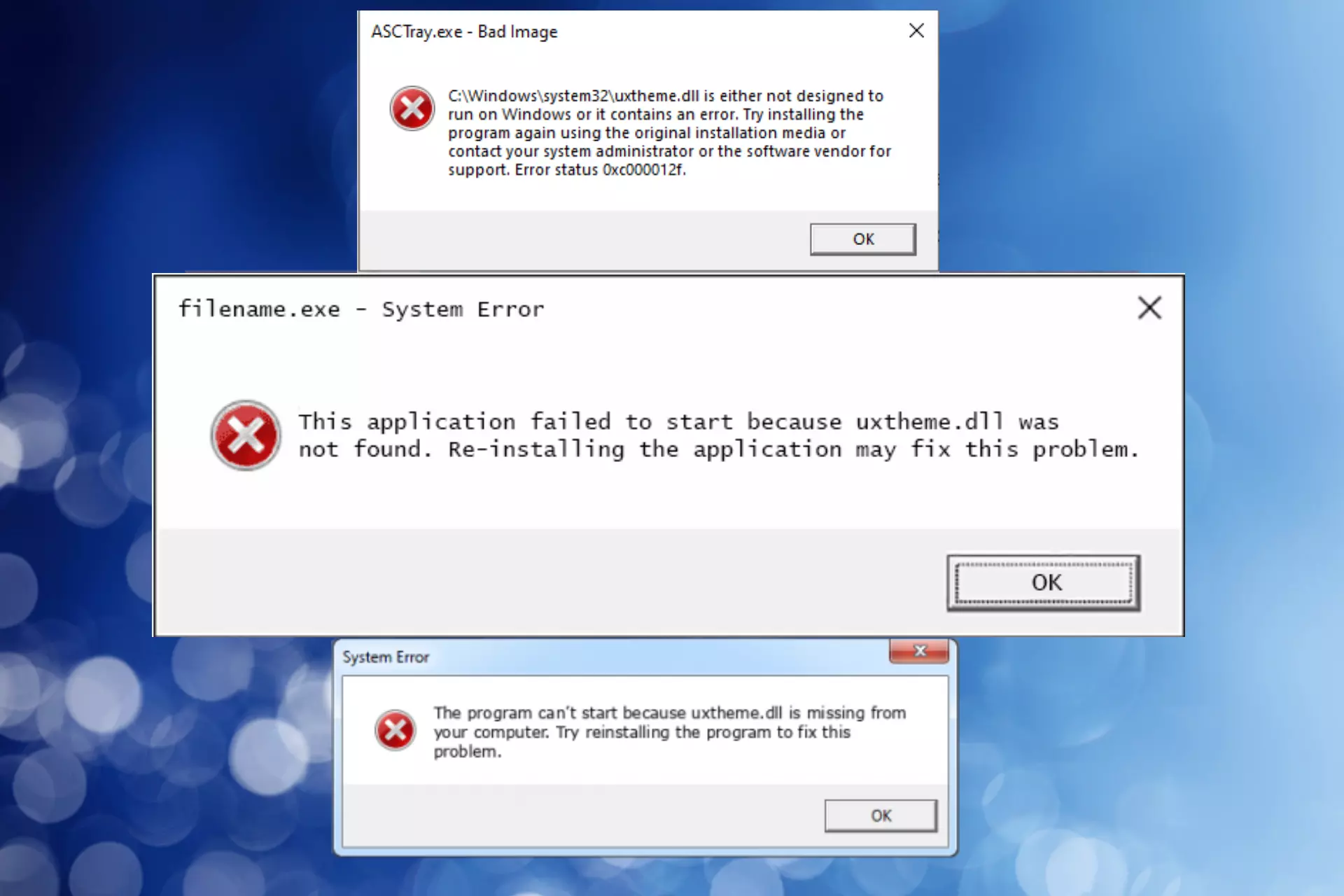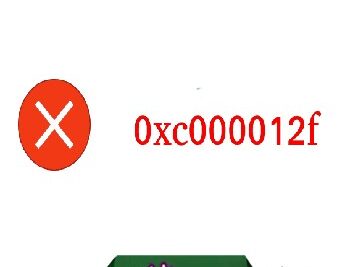- Το σφάλμα 0XC00012F συνήθως προκαλείται από καταστροφή αρχείων ή ελαττωματικές ενημερώσεις στο Windows.
- Δεν συνιστάται η χειροκίνητη αντικατάσταση αρχείων DLL, είναι καλύτερο να χρησιμοποιείτε εργαλεία συστήματος όπως το SFC.
- Υπάρχουν αρκετές λύσεις: επανεγκατάσταση προγραμμάτων, απεγκατάσταση προβληματικών ενημερώσεων ή επαναφορά του συστήματος.

Σφάλμα 0XC00012F που σχετίζεται με το αρχείο uxtheme.dll Έχει γίνει ένα συνηθισμένο πρόβλημα για πολλούς χρήστες των Windows. Εμφανίζεται απροσδόκητα και εμποδίζει την κανονική λειτουργία των προγραμμάτων, εμφανίζοντας το μήνυμα «Κακή εικόνα» και μερικές φορές εμποδίζοντας το άνοιγμα βασικών εφαρμογών. Microsoft Office, παιχνίδια ή βοηθητικά προγράμματα συστήματος. Αυτή η ταλαιπωρία όχι μόνο προκαλεί δυσφορία, αλλά μπορεί επίσης να εμποδίσει σοβαρά την καθημερινή εργασία και την απόλαυση του υπολογιστή σας.
Αν έχετε αντιμετωπίσει ποτέ αυτό το σφάλμα, ξέρετε πόσο εκνευριστικό είναι να βλέπετε το παράθυρο προειδοποίησης να εμφανίζεται ξανά και ξανά, ακόμα και μετά την επανεκκίνηση του υπολογιστή σας ή την προσπάθεια κλεισίματος της εφαρμογής. Γι' αυτό, σε αυτό το άρθρο, Εξηγώ λεπτομερώς τι είναι το σφάλμα 0XC00012F, ποιες είναι οι αιτίες του και, κυρίως, πώς να το λύσω χρησιμοποιώντας διαφορετικές μεθόδους., ώστε να μην αφήνετε τον εξοπλισμό σας χωρίς να μπορείτε να τον χρησιμοποιήσετε όταν τον χρειάζεστε περισσότερο.
Τι σημαίνει το σφάλμα 0XC00012F με το uxtheme.dll;
Το σφάλμα 0XC00012F στα Windows συνήθως συνοδεύεται από μηνύματα όπως «Κακή εικόνα», που υποδεικνύουν ότι Το αρχείο ή η λειτουργική μονάδα που προσπαθούν να εκτελέσουν τα Windows είναι κατεστραμμένο, μη συμβατό ή δεν ισχύει πλέον για την τρέχουσα έκδοση του λειτουργικού συστήματος.Συγκεκριμένα, το αρχείο uxtheme.dll είναι μια βασική βιβλιοθήκη που διαχειρίζεται τα οπτικά θέματα των Windows. Εάν αυτό το αρχείο είναι κατεστραμμένο ή κατεστραμμένο, πολλά προγράμματα που εξαρτώνται από αυτό για τη σωστή λειτουργία τους ενδέχεται να επηρεαστούν.
Η ειδοποίηση έχει συνήθως την εξής μορφή:
«program_name.exe – Κακή εικόνα
Το αρχείο C:\Windows\system32\uxtheme.dll είτε δεν έχει σχεδιαστεί για εκτέλεση σε Windows είτε περιέχει κάποιο σφάλμα. Δοκιμάστε να εγκαταστήσετε ξανά το πρόγραμμα χρησιμοποιώντας το αρχικό μέσο εγκατάστασης ή επικοινωνήστε με τον διαχειριστή του συστήματός σας ή τον κατασκευαστή του λογισμικού για βοήθεια.
Κατάσταση σφάλματος: 0xc000012f«
Αυτό υποδεικνύει ότι το αρχείο DLL που χρησιμοποιείται δεν είναι συμβατό με το σύστημά σας, είναι κατεστραμμένο ή λείπουν σημαντικές εσωτερικές πληροφορίες.
Κύριες αιτίες του σφάλματος 0XC00012F
Οι αιτίες αυτού του σφάλματος μπορεί να είναι ποικίλες και μερικές φορές δύσκολο να εντοπιστούν με γυμνό μάτι.Παρακάτω, περιγράφω τα πιο συνηθισμένα:
- Ελαττωματικές ενημερώσεις των WindowsΠολλές φορές, το σφάλμα εμφανίζεται μετά την εγκατάσταση μιας προβληματικής ενημέρωσης που τροποποιεί βασικά αρχεία συστήματος ή αρχεία DLL.
- Καταστροφή αρχείων συστήματος ή του ίδιου του uxtheme.dll: Αυτό μπορεί να οφείλεται σε απροσδόκητους τερματισμούς λειτουργίας, βλάβες του σκληρού δίσκου ή μολύνσεις από ιούς και malware.
- Λανθασμένη ή ελλιπής εγκατάσταση προγράμματος: Το ακατάλληλα εγκατεστημένο λογισμικό μπορεί να αντικαταστήσει αρχεία DLL ή να εγκαταστήσει μη συμβατές εκδόσεις.
- Χρήση υπερβολικά επιθετικών προγραμμάτων καθαρισμού: Αυτά μπορούν να διαγράψουν αρχεία που είναι απαραίτητα για τη λειτουργία του λειτουργικού συστήματος.
- Διένεξεις με το Visual C++ Redistributable: Ορισμένες εφαρμογές απαιτούν συγκεκριμένες εκδόσεις αυτών των πακέτων. Εάν είναι κατεστραμμένα ή λείπουν, μπορούν να προκαλέσουν το σφάλμα.
Αν και μπορεί να εμφανιστεί σε οποιαδήποτε έκδοση των Windows, είναι ιδιαίτερα συνηθισμένο από τα Windows 8 και 10, λόγω της αυτόματης διαχείρισης ενημερώσεων και των αλλαγών στη δομή του συστήματος.
Πότε εμφανίζεται το σφάλμα 0XC00012F;
Αυτό το σφάλμα μπορεί να εκδηλωθεί σε διάφορες περιπτώσεις. Μεταξύ των πιο συνηθισμένων είναι:
- Όταν ανοίγετε προγράμματα στη σουίτα του Microsoft Office (λέξη, Excel, PowerPoint).
- Όταν εκτελείτε πρόσφατα παιχνίδια, ειδικά αυτά που βασίζονται σε γραφικά ή στοιχεία δικτύου.
- Στην εκκίνηση του συστήματος, ακριβώς όταν συνδέεστε στα Windows.
- Κατά την εγκατάσταση ή προγράμματα απεγκατάστασης που τροποποιούν τις εσωτερικές βιβλιοθήκες του συστήματος.
Έχουν υπάρξει ακόμη και αναφορές για το σφάλμα που επηρεάζει βασικά βοηθητικά προγράμματα των Windows, όπως το OneDrive, το Teams, το Outlook και εφαρμογές τρίτων.
Προεπισκόπηση: Δημιουργήστε ένα αντίγραφο ασφαλείας πριν κάνετε αλλαγές
Πριν τροποποιήσετε αρχεία συστήματος ή αλλάξετε κρίσιμες ρυθμίσεις, Συνιστάται να δημιουργήσετε αντίγραφα ασφαλείας των σημαντικών αρχείων σαςΑυτό διασφαλίζει ότι εάν κάτι πάει στραβά ή χρειαστεί να επαναφέρετε το σύστημά σας, δεν θα χάσετε τις πολύτιμες πληροφορίες σας.
Για να το κάνετε αυτό, μπορείτε να χρησιμοποιήσετε ενσωματωμένα εργαλεία όπως το Ιστορικό αρχείων των Windows, τη λειτουργία Επαναφοράς Συστήματος ή εξειδικευμένα προγράμματα όπως το EaseUS Todo. εφεδρικός, το οποίο σας επιτρέπει να κλωνοποιείτε δίσκους και διαμερίσματα με ευκολία.
Πώς να διορθώσετε το σφάλμα 0XC00012F με το Uxtheme.dll: Αποτελεσματικές μέθοδοι
Υπάρχουν αρκετές λύσεις για την επίλυση αυτού του προβλήματος, από τις πιο απλές έως τις πιο προηγμένες. Σας προτείνω να δοκιμάσετε το ένα μετά το άλλο μέχρι να βρείτε αυτό που σας ταιριάζει καλύτερα.Να είστε υπομονετικοί και να ακολουθείτε προσεκτικά τα βήματα!
1. Μην διαγράφετε ή αντικαθιστάτε το uxtheme.dll χειροκίνητα
Πρώτο και κύριο: Μην επιχειρήσετε να διαγράψετε, να τροποποιήσετε ή να κατεβάσετε το αρχείο uxtheme.dll από το Διαδίκτυο για να το αντικαταστήσετε χειροκίνητα.Αυτό μπορεί να επιδεινώσει την κατάσταση και να αφήσει το σύστημά σας ακόμη πιο ασταθές ή ακόμα και να εμποδίσει την εκκίνηση των Windows. Τα αρχεία DLL είναι κρίσιμα στοιχεία του συστήματος και θα πρέπει να διαχειρίζονται μόνο με επίσημα εργαλεία.
2. Δοκιμάστε να ανοίξετε το πρόγραμμα σε λειτουργία συμβατότητας
Εάν το σφάλμα εμφανίζεται μόνο όταν ανοίγετε ένα συγκεκριμένο πρόγραμμα (όπως ένα αρχείο του Office), μπορείτε να δοκιμάσετε να το ανοίξετε σε λειτουργία συμβατότητας, εξομοιώνοντας μια παλαιότερη έκδοση των Windows για να αποφύγετε το μήνυμα σφάλματος.
- Κάντε δεξί κλικ στο εκτελέσιμο αρχείο ή στη συντόμευση του προγράμματος.
- Επιλέξτε «Ιδιότητες» από το μενού περιβάλλοντος.
- Μεταβείτε στην καρτέλα «Συμβατότητα».
- Επιλέξτε την επιλογή «Εκτέλεση αυτού του προγράμματος σε λειτουργία συμβατότητας για» και επιλέξτε τα Windows 10 ή 8 ως διαθέσιμα.
- Ενεργοποιήστε επίσης την επιλογή "Εκτέλεση αυτού του προγράμματος ως διαχειριστής".
- Κάντε κλικ στην επιλογή «Εφαρμογή» και «OK».
- Επανεκκινήστε τον υπολογιστή σας πριν δοκιμάσετε ξανά την εφαρμογή.
3. Απεγκαταστήστε και επανεγκαταστήστε το προβληματικό πρόγραμμα
Σε πολλές περιπτώσεις, η απλούστερη λύση είναι Απεγκαταστήστε πλήρως το πρόγραμμα που εμφανίζει το σφάλμα και εγκαταστήστε το ξανά από τις επίσημες πηγές του., φροντίζοντας να κατεβάσετε την πιο ενημερωμένη έκδοση που είναι συμβατή με το σύστημά σας.
- Πατήστε Windows + R, πληκτρολογήστε appwiz.cpl και πατήστε Enter για να ανοίξετε τον πίνακα προγραμμάτων.
- Βρείτε το εν λόγω πρόγραμμα, κάντε διπλό κλικ σε αυτό και επιλέξτε «Κατάργηση εγκατάστασης».
- Αφού το διαγράψετε, επανεκκινήστε τον υπολογιστή σας.
- Κατεβάστε το ξανά από την επίσημη ιστοσελίδα και εγκαταστήστε το.
4. Κατάργηση ή επαναφορά μιας προβληματικής ενημέρωσης των Windows
Εάν το σφάλμα ξεκίνησε μετά από μια ενημέρωση, είναι πιθανό η ενημέρωση να επηρέασε τα DLL ή τα στοιχεία του συστήματος. Δοκιμάστε να το απεγκαταστήσετε ακολουθώντας αυτά τα βήματα:
- Αναζητήστε τον όρο "Πίνακας Ελέγχου" στο πλαίσιο αναζήτησης και ανοίξτε τον.
- Μεταβείτε στα «Προγράμματα και δυνατότητες».
- Κάντε κλικ στην επιλογή «Προβολή εγκατεστημένων ενημερώσεων».
- Επιλέξτε την ύποπτη ενημέρωση και πατήστε «Κατάργηση εγκατάστασης».
- Επανεκκινήστε τον υπολογιστή.
5. Εκτελέστε τον Έλεγχο Αρχείων Συστήματος (SFC)
Το εργαλείο των Windows Έλεγχος αρχείων συστήματος Βοηθά στην ανάλυση και την επιδιόρθωση κατεστραμμένων αρχείων συστήματος, κάτι χρήσιμο εάν υποψιάζεστε ότι ένα αρχείο DLL είναι κατεστραμμένο. Μπορείτε επίσης να ανατρέξετε στο άρθρο σχετικά με τον τρόπο επίλυσης του σφάλματος 0XC00012F.
- Πατήστε το πλήκτρο των Windows και αναζητήστε 'Εντολή εντολών».
- Κάντε δεξί κλικ και επιλέξτε «Εκτέλεση ως διαχειριστής».
- Επιβεβαιώστε την ερώτηση UAC εάν εμφανιστεί.
- Γράψτε την εντολή: sfc / scannow και πατήστε Enter.
- Περιμένετε να ολοκληρωθεί η διαδικασία. Τα κατεστραμμένα αρχεία θα επιδιορθωθούν αυτόματα.
- Αν λέει ότι δεν μπορεί να επιδιορθώσει ορισμένα αρχεία, εκτελέστε: sfc / scannow / offbootdir = C: \ / offwindir = C: \ Windows
- Επανεκκινήστε τον υπολογιστή σας όταν τελειώσετε.
6. Εκτελέστε την Αυτόματη Επιδιόρθωση των Windows
Εάν το πρόβλημα επιμένει και επηρεάζει ολόκληρο το σύστημα, μπορείτε να χρησιμοποιήσετε τη λειτουργία Αυτόματης Επιδιόρθωσης:
- Εκκινήστε τον υπολογιστή από το μέσο εγκατάστασης των Windows (USB, DVD…).
- Επιλέξτε «Επισκευή του υπολογιστή σας» στην οθόνη επιλογών.
- Στις επιλογές για προχωρημένους, αναζητήστε την επιλογή «Αντιμετώπιση προβλημάτων» και, στη συνέχεια, την επιλογή «Αυτόματη επιδιόρθωση».
- Ακολουθήστε τις οδηγίες στην οθόνη και περιμένετε να ολοκληρωθεί.
7. Επαναφέρετε το σύστημα σε προηγούμενο σημείο
Αν είχατε ενεργοποιήσει Επαναφορά συστήματος, μπορείτε να επιστρέψετε σε μια κατάσταση πριν από το σφάλμα:
- Αναζητήστε την επιλογή "Δημιουργία σημείου επαναφοράς" στη γραμμή αναζήτησης των Windows.
- Επιλέξτε «Επαναφορά Συστήματος» και επιλέξτε μια χρονική στιγμή πριν από την εμφάνιση του προβλήματος.
- Ακολουθήστε τις οδηγίες που εμφανίζονται στην οθόνη.
Παθιασμένος συγγραφέας για τον κόσμο των byte και της τεχνολογίας γενικότερα. Μου αρέσει να μοιράζομαι τις γνώσεις μου μέσω της γραφής, και αυτό θα κάνω σε αυτό το blog, θα σας δείξω όλα τα πιο ενδιαφέροντα πράγματα σχετικά με τα gadget, το λογισμικό, το υλικό, τις τεχνολογικές τάσεις και πολλά άλλα. Στόχος μου είναι να σας βοηθήσω να περιηγηθείτε στον ψηφιακό κόσμο με απλό και διασκεδαστικό τρόπο.